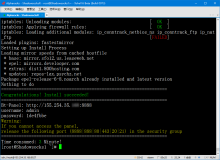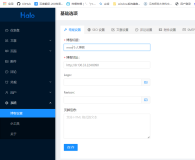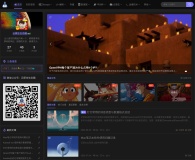阿里云服务器ECS搭建halo博客
前因:
本来呢,我是打算用一台旧平板装Ubuntu来搭建博客的,虽然只是用来玩玩,但是到最后发现要做局域网穿透,公网ip,给运营商打电话要独立ip,巴拉巴拉的,我解决不了。在发现要做做局域网穿透之前,我就为折腾平板的Linux系统折腾了好几天了,后来又断断续续折腾了一周。最后选择暂时放弃在平板上部署,去阿里云服务器搭建博客.
为什么选择阿里云服务器?
1.这个主要因为通过测试和发表文章有几个月的免费试用期。
2.由于是云服务器的特殊属性,其附带公网IP
3.阿里云的云服务器与centos使用起来比我平板的ubuntu体验好太多了
搭建过程:
打开Halo博客官网里的安装文档
在 Linux 环境部署
INFO
在继续操作之前,我们推荐您先阅读《写在前面》,这可以快速帮助你了解 Halo。
依赖检查
目前运行 Halo 的最低依赖要求为 JRE 11,请务必确保在进行下面操作之前已经正确安装了 JRE。
目前介绍两种 Linux 发行版的安装方式,均为 OpenJRE,不推荐 Oracle 版本。
CentOS
sudo yum install java-11-openjdk -y
复制
检查版本:
java -version
复制
如果输出以下类似内容即代表成功
openjdk version "11.0.10" 2021-01-19 LTS
OpenJDK Runtime Environment 18.9 (build 11.0.10+9-LTS)
OpenJDK 64-Bit Server VM 18.9 (build 11.0.10+9-LTS, mixed mode, sharing)
复制
Ubuntu
sudo apt-get install openjdk-11-jre -y
复制
检查版本:
java -version
复制
如果输出以下类似内容即代表成功
openjdk version "11.0.10" 2021-01-19
OpenJDK Runtime Environment (build 11.0.10+9-Ubuntu-0ubuntu1.20.04)
OpenJDK 64-Bit Server VM (build 11.0.10+9-Ubuntu-0ubuntu1.20.04, mixed mode)
mkdir ~/app && cd ~/app
复制
安装
- 下载运行包
wget https://dl.halo.run/release/halo-1.4.17.jar -O halo.jar
复制
INFO
如果下载速度不理想,可以选择其他下载地址。
- 创建 工作目录
mkdir ~/.halo && cd ~/.halo
复制
- 下载示例配置文件到 工作目录
wget https://dl.halo.run/config/application-template.yaml -O ./application.yaml
复制
- 编辑配置文件,配置数据库或者端口等
vim application.yaml
这里可以不改先
直接做下一步
- 测试运行 Halo
cd ~/app && java -jar halo.jar
- 如看到类似以下日志输出,则代表启动成功。
run.halo.app.listener.StartedListener : Halo started at http://127.0.0.1:8090
run.halo.app.listener.StartedListener : Halo admin started at http://127.0.0.1:8090/admin
run.halo.app.listener.StartedListener : Halo has started successfully!
复制
打开 http://ip: 端口号 即可看到安装引导界面。
这里的 ip是你云服务器的公网ip
作为服务运行
- 下载 Halo 官方的 halo.service 模板
wget https://dl.halo.run/config/halo.service -O /etc/systemd/system/halo.service
复制
- 修改 halo.service
vim /etc/systemd/system/halo.service
[Unit]
Description=Halo Service
Documentation=https://halo.run
After=network-online.target
Wants=network-online.target
[Service]
Type=simple
User=USER
ExecStart=/usr/bin/java -server -Xms256m -Xmx256m -jar YOUR_JAR_PATH
ExecStop=/bin/kill -s QUIT $MAINPID
Restart=always
StandOutput=syslog
StandError=inherit
[Install]
WantedBy=multi-user.target
上面的USER改为root
YOUR_JAR_PATH改为root/app/halo.jar
保存退出后执行下面命令
- 重新加载 systemd
systemctl daemon-reload
复制
- 运行服务
systemctl start halo
复制
- 在系统启动时启动服务
systemctl enable halo
复制
您可以查看服务日志检查启动状态
journalctl -n 20 -u halo
最后输入服务器IP:8090就可以安装Halo博客啦!